1、选择要设置下拉菜单的区域,如下图所示。

2、点击“数据”菜单中的“数据验证”,如下图所示。
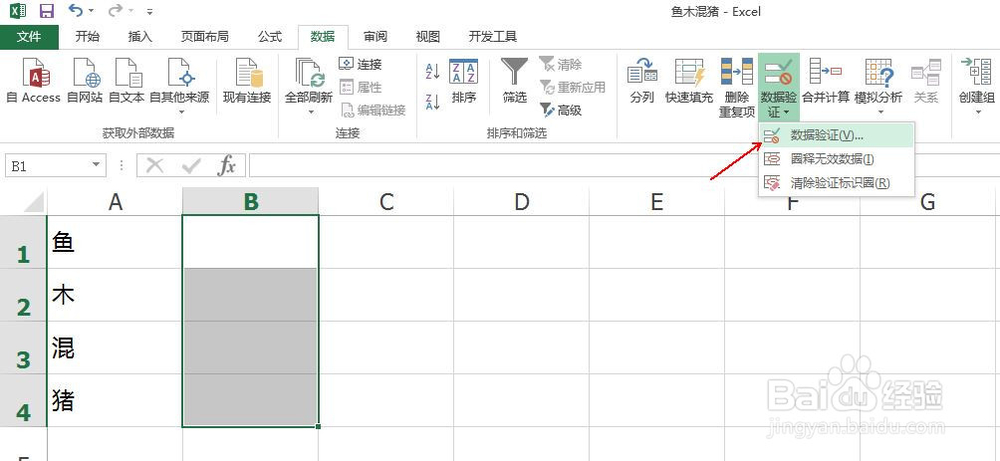
3、在弹出的对话框中,允许下选择“序列”,如下图所示。
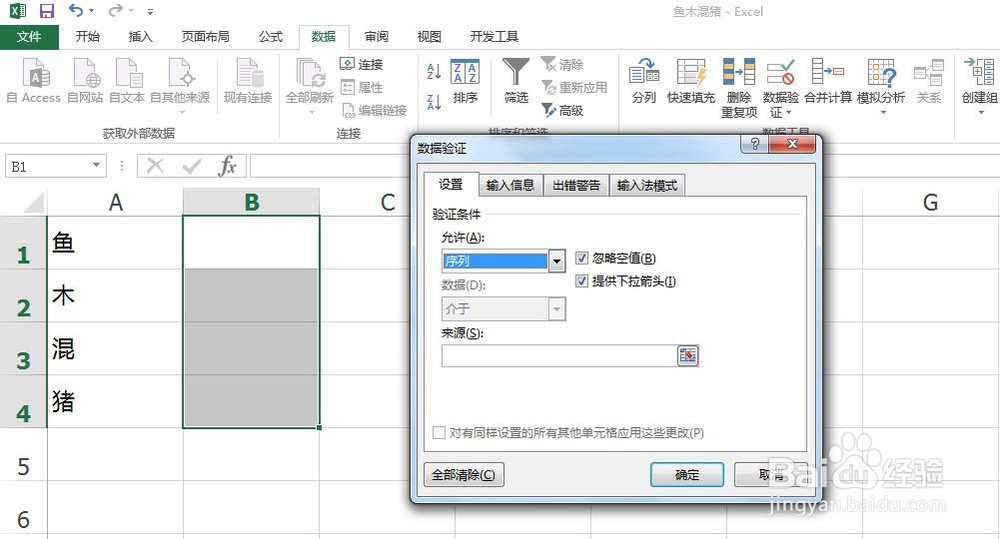
4、然后在来源后的文本框中输入下拉菜单内容,注意不同行的内容用英文逗号隔开,如下图所示。

5、这样就用数据有效性制作好了下拉菜单,如下图所示。

6、继续选择区域,点击“开始”菜单中的“条件格式”,“突出显示单元格格则”,“等于”,如下图所示。

7、在弹出的对话框中输入要显示颜色的文本内容,后面设置字体要显示的颜色,如下图所示。如果要设置多种颜色,可以重复几次条件格式操作。

8、至此就做好了下拉菜单,并且根据所选内容不同,单元格中的文字显示不同颜色。
